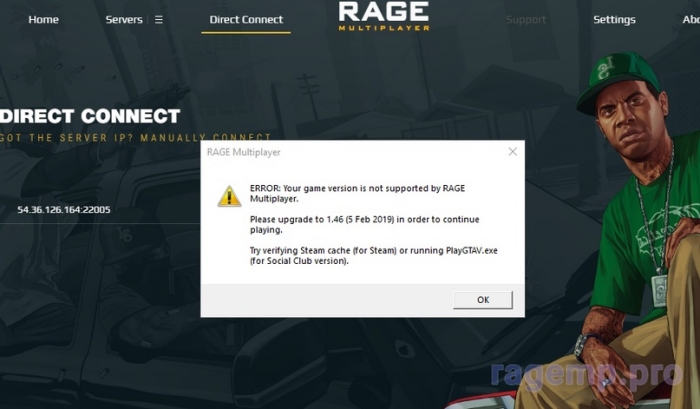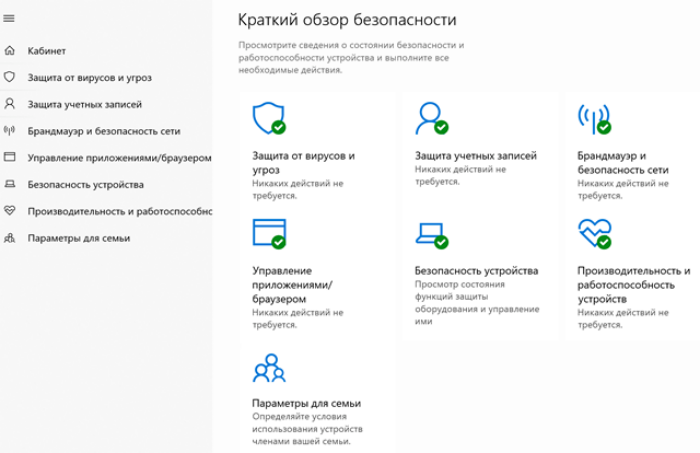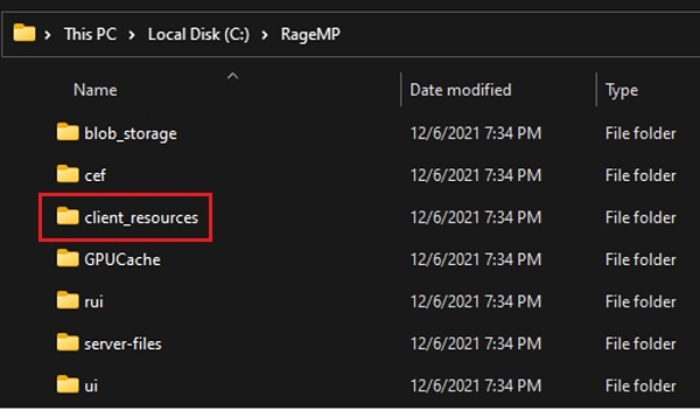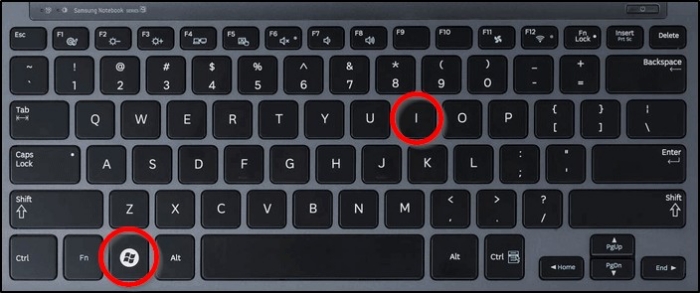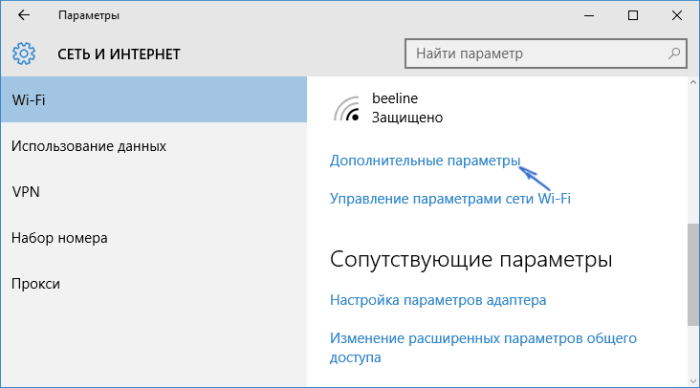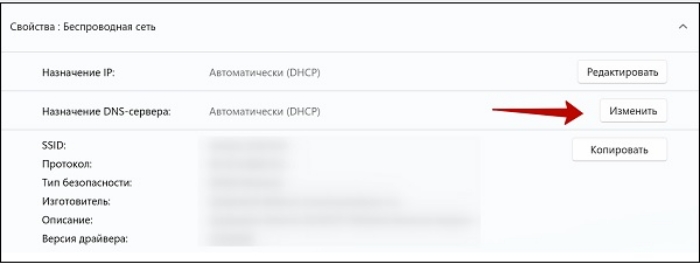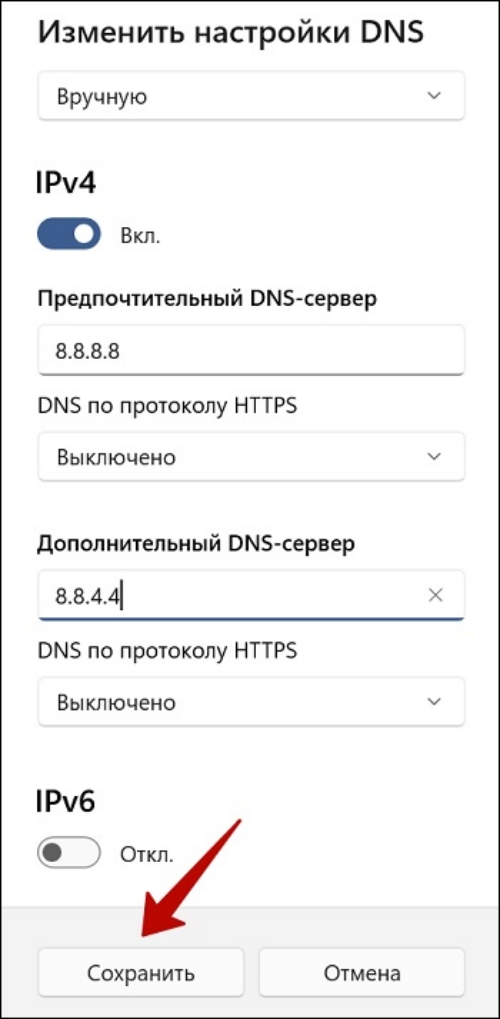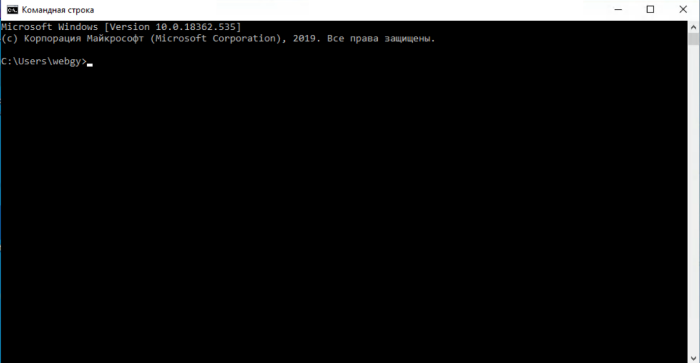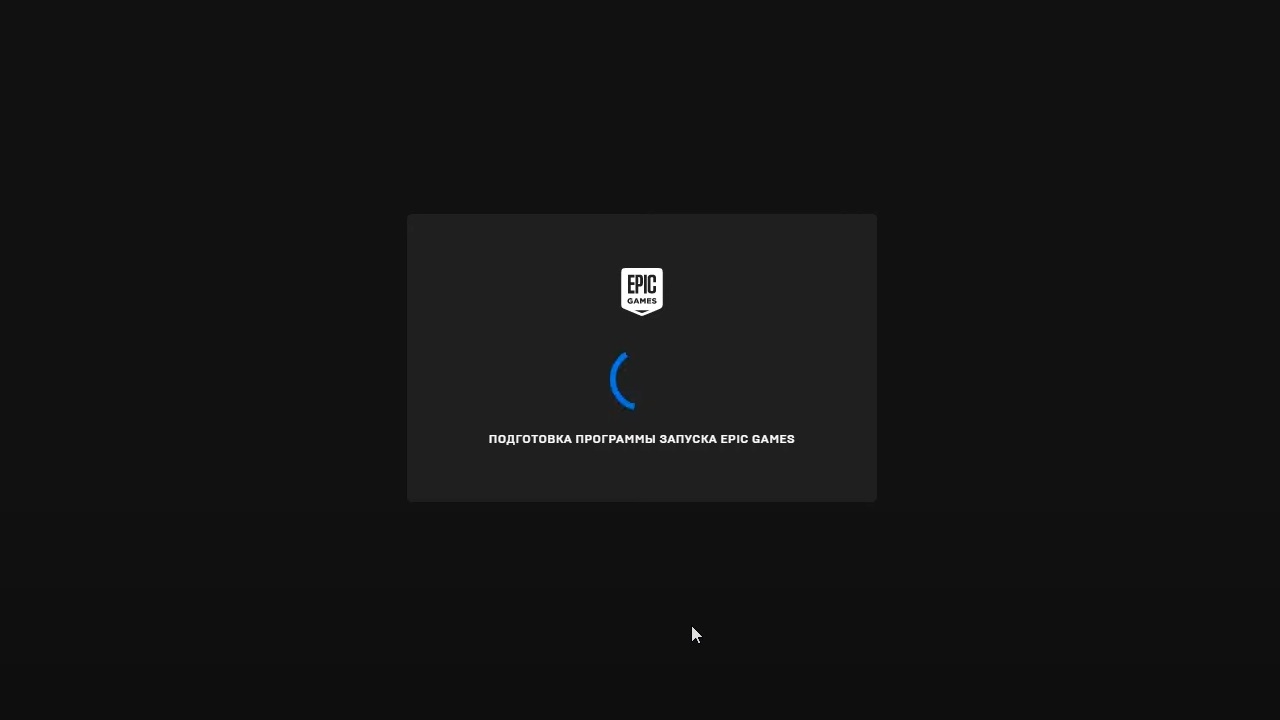Здравствуйте
единственное что когда включил vpn зашло, но все заканчивается на Connection lost. Reconnecting
Вы еще не подобрали верные VPN и сервер в VPN
Также сверьтесь:
Удалите стороннее антивирусное ПО (Kaspersky, Avast, Iobit, Eset, Malvarebytes, 360 security и т.п.), сторонние файрволы, Adguard, Wallpaper engine, Lightshot, MSI Afterburner, MSI Mystic light и аналогичные, для управления подсветкой и блокировки рекламы. Добавьте папки с GTAV и RAGEMP в исключения защитника Windows. Отключите защиту в реальном времени. Отключите, либо удалите ПО от Razer если установлено. Также Process Lasso и Park Control, Memreduct, Advanced system care и подобные.
Убедитесь, что наш лаунчер и мультиплеер RAGE установлены адекватно, например в c:\Games\RAGEMP, а не в папку с игрой, документы, onedrive, на рабочий стол и т.п. При этом в настройках нашего лаунчера, не должен быть указан путь до GTA V.
Если не уверены:
Удалите GTA5RP Launcher и мультиплеер RAGE через установку и удаление программ Windows
Удалите вручную все оставшиеся папки
Установите GTA5RP Launcher снова — gta5rp.com/download
Создайте папку c:\games\RAGEMP
Запустите GTA5RP Launcher от имени администратора, выберите созданную папку в настройках, нажмите играть, дождитесь окончания загрузки и установки, не прерывая её
Восстановите сетевые параметры по умолчанию и возобновить работоспособность сети. В поле поиска на панели задач введите командная строка (или cmd.exe), щелкните правой кнопкой мыши (либо нажмите и удерживайте) пункт Командная строка, а затем выберите “Запуск от имени администратора» > Да.
В командной строке выполните в указанном порядке следующие команды:
Введите netsh winsock reset и нажмите клавишу ВВОД.
Введите netsh int ip reset и нажмите клавишу ВВОД.
Введите ipconfig /release и нажмите клавишу ВВОД.
Введите ipconfig /ге и нажмите клавишу ВВОД.
Введите ipconfig /flushdns и нажмите клавишу ВВОД.
Перезапустите ваш ПК.
После необходимо изменить настройки DNS Вашего соединения. Перед изменением, сделайте скриншот старых настроек. Чтобы внести это изменение, выполните следующие действия:
Перейдите в «Центр управления сетями и общим доступом».
Выберите свое соединение и откроется окно подключения:
В возникшем окне выберите пункт «Свойства».
Выберите пункт IP версии 4 (TCP/IPv4) в Windows 10 или Протокол Интернета версии 4 (TCP/IP) и нажмите кнопку «Свойства».
В открывшемся окне на вкладке Общие выберите пункт Использовать следующие адреса «DNS-серверов».
В поле «Предпочтительный DNS-сервер» введите следующее 8.8.8.8. (либо 1.1.1.1) а в «Альтернативный DNS-сервер» введите следующее: 8.8.4.4 (либо 1.0.0.1)
Поставьте галочку для «Подтвердить параметры при выходе» и нажмите ОК, чтобы сохранить изменения.
Смените IP через поддержку провайдера
Также проверьте настройки роутера, самостоятельно, либо с помощью провайдера. Не должен быть включен QOS, какой либо агрессивный файрвол, «детский режим», также включите UPNP, откройте ремоут порт 22007
Дополнительно, рекомендуем попытаться подключиться с использованием бесплатной/платной версии VPN https://1.1.1.1/, либо другого VPN
Не помещайте ничего постороннего в папку с игрой и мультиплеером.
Далее повторите попытку входа несколько раз, в том числе с VPN (Несколько VPN, несколько серверов в VPN), до достижения результата
Вне зависимости от результата, каких-либо дополнительных решений предложить не сможем.
RAGE (Rockstar Advanced Game Engine) — это движок, который используется в играх от компании Rockstar Games, таких как Grand Theft Auto IV и Max Payne 3. Но иногда игры, использующие этот движок, могут не запускаться. В этой статье мы рассмотрим подробные инструкции, которые помогут вам решить эту проблему.
Шаг 1: Проверьте системные требования
Первым шагом, который нужно сделать, чтобы решить проблему с запуском игры на RAGE, это убедиться, что ваш компьютер соответствует системным требованиям игры. Обычно, на сайте издателя можно найти эти требования. Например, для игры Grand Theft Auto IV требования следующие:
- Процессор: Intel Core 2 Duo 1.8Ghz, AMD Athlon X2 64 2.4Ghz
- Операционная система: Windows Vista SP1 / XP SP3
- Оперативная память: 1.5GB
- Видеокарта: 256MB NVIDIA 7900 / 256MB ATI X1900
Если ваш компьютер не соответствует этим требованиям, то есть большая вероятность, что игра на RAGE не будет запускаться. В этом случае, вам нужно улучшить свой компьютер.
Шаг 2: Обновите драйверы видеокарты
Если ваш компьютер соответствует системным требованиям игры, то следующим шагом будет обновление драйверов видеокарты. Драйверы — это программы, которые позволяют компьютеру работать с видеокартой. Если драйверы устарели или неправильно настроены, то игра на RAGE может работать неправильно или вообще не запускаться.
Для обновления драйверов видеокарты нужно перейти на сайт производителя вашей видеокарты и найти там последние версии драйверов. Затем загрузите их и установите на ваш компьютер. После установки драйверов перезапустите компьютер.
Шаг 3: Установите все обновления операционной системы
Третьим шагом будет установка всех обновлений для вашей операционной системы. Некоторые обновления могут содержать исправления для проблем с запуском игр на RAGE или совместимости с видеокартами.
Для установки обновлений в Windows нужно зайти в меню «Панель управления» и выбрать «Обновление и безопасность». Затем нажмите на кнопку «Проверить наличие обновлений» и установите все доступные обновления.
Шаг 4: Проверьте файлы игры
Если игра на RAGE все еще не запускается, то следующим шагом будет проверка файлов игры. Возможно, некоторые файлы игры были повреждены или были удалены.
Для проверки файлов игры нужно зайти в библиотеку игр в Steam (если игра была куплена в Steam), нажать правой кнопкой мыши на игру и выбрать «Свойства». Затем перейдите на вкладку «Локальные файлы» и выберите «Проверить целостность файлов игры». После этого Steam проверит файлы игры и скачает недостающие файлы, если такие будут найдены.
Если игра была установлена не через Steam, то нужно проверить инструкции на сайте издателя игры.
Шаг 5: Убедитесь, что игра не блокируется антивирусом
Если все предыдущие шаги не помогли, то возможно, ваш антивирус блокирует запуск игры на RAGE. Для проверки этого нужно временно отключить антивирус и запустить игру. Если игра запустилась, то нужно добавить игру в список исключений антивируса.
Вывод
Игры на RAGE могут не запускаться по разным причинам. В этой статье мы рассмотрели подробные инструкции, которые помогут вам решить эту проблему. Если все эти инструкции не помогли, то можно обратиться за помощью к специалистам в технической поддержке игры. Желаем вам удачи в запуске игры на RAGE!
«RAGE:MP» представляет собой модифицированный вариант игры «GTA V», который предназначается исключительно для многопользовательской игры. Множество игроков наслаждаются геймплеем этого популярного приложения. При этом они нередко сталкиваются с проблемами во время запуска и подключения игры к серверу. Если не запускается «RAGE:MP», справиться с ошибкой удастся самыми разными способами. При этом требуется учитывать причины.
Содержание
- Отключение антивирусов
- Перезагрузка ПК
- Выход из Стима (программы)
- Переустановка без модов
- Обновление драйверов
- Установка дополнительных компонентов
Отключение антивирусов
Прежде чем пытаться справиться с проблемой, рекомендуется установить провоцирующий фактор ее появления. К основным причинам относят следующее:
- повреждение файлов игры или сервера;
- блокирование стабильного подключения ресурса антивирусной программой или брандмауэром;
- нарушения в функционировании сетевого драйвера;
- неправильное подключение к серверам DNS;
- перегруженность определенного игрового сервера;
- нестабильность интернет-соединения;
- конфликт игровых файлов и других программ – в частности, это касается софта, который помогает подсчитывать FPS.
Чтобы решить проблемы с запуском ресурса, прежде всего, рекомендуется на время выключить антивирусную программу или брандмауэр. Для этого стоит выполнить следующее:
- Зайти в панель управления.
- Выбрать меню «Система и безопасность».
- Кликнуть на пункт «Брандмауэр Защитника Windows».
- Выбрать «Включение и отключение брандмауэра защитника Windows». Этот пункт находится с левой стороны.
- Нажать на параметры отключения брандмауэра защитника операционной системы Windows для частной и общественной сети.
Перезагрузка ПК
Иногда пользователи сталкиваются с ситуацией, когда игровое приложение зависает на неопределенный период времени. Это происходит на пункте «Запуск игры…» или «Установка соединения…». В конце софт выдает ошибку.
Чтобы решить проблему, рекомендуется перезагрузить персональный компьютер. Также дополнительно допустимо отключить весь антивирусный софт и брандмауэры, в том числе и «Защитник Windows». Если перезагрузка компьютера не принесла желаемых результатов, рекомендуется переустановить программу с выключенным антивирусом.
Выход из Стима (программы)
Чтобы справиться с ошибкой, можно выйти из Steam. Также допустимо выполнить его перезагрузку. Это же касается и других игровых лаунчеров – RGL, EGS.
Переустановка без модов
Чтобы устранить рассматриваемую неполадку, рекомендуется удалить все сторонние моды, поскольку они могут быть несовместимыми. Это касается и REDUX.
Обновление драйверов
Для улучшения работы софта рекомендуется обновлять все имеющиеся драйвера на видеокарту. Это поможет наладить работу софта и справиться с проблемами зависания.
Установка дополнительных компонентов
Стоит учитывать, что функционал «RAGE:MP» дает возможность создавать и размещать большое количество игровых серверов во всем мире. Если пользователь пытается подключиться к серверам со значительным числом пользователей, нередко возникают проблемы при загрузке игры.
Чаще всего подобные сложности появляются в Польше, Украине, России. Также с ними сталкиваются жители Германии и Индонезии. Важно учитывать, что наибольшей популярностью пользуются российские серверы. Потому многие геймеры сталкиваются с проблемами при подключении к ним. Чтобы решить проблему, рекомендуется выбрать альтернативный игровой ресурс.
Также устранить проблемы с загрузкой «RAGE:MP» поможет очищение каталога «Client Resources». При этом рекомендуется сделать следующее:
- Перейти в папку установки. Как правило, она располагается по адресу C:\RAGEMP.
- Найти в каталоге пункт «client_resources».
- Войти в папку и удалить ее содержимое.
Если «RAGE:MP» не загружается, поможет решить проблему смена настроек DNS.
Особенности проведения этой процедуры зависят от особенностей подключения к интернету. Оно может осуществляться при помощи локальной сети Ethernet или Wi-Fi.
При подключении компьютера к интернету через Wi-Fi требуется выполнить такие действия:
- Нажать комбинацию клавиш «Win+I». Благодаря этому удастся попасть в настройки операционной системы Виндовс.
- Выбрать пункт «Сеть и интернет».
- Кликнуть на Wi-Fi.
- Зайти в «Свойства оборудования».
- Кликнуть на пункт «Изменить». Это требуется сделать около назначения DNS-сервера.
- Поменять автоматические настройки DNS на ручные.
- Запустить IPv4 или IPv6. Конкретный вариант рекомендуется выбирать в зависимости от индивидуальных предпочтений.
- Указать предпочтительные DNS-адреса.
- Нажать на пункт «Сохранить».
Чтобы справиться с проблемами при запуске софта, рекомендуется сбросить настройки DNS. Чтобы добиться таких результатов, рекомендуется выполнить следующие действия:
- Нажать на кнопку «Пуск».
- Набрать в поисковике CMD и нажать на ввод. Это поможет запустить командную строку.
- Ввести фразу «ipconfig /flushdns» и нажать на «Enter».
При вылете игры при запуске требуется выполнить несложную последовательность действий. Для этого рекомендуется сделать следующее:
- Включить Epic Games.
- Загрузить «RAGE:MP».
- Запустить Rockstar Games Launcher.
- Удостовериться в отсутствии обновлений GTA V.
- Убедиться в том, что удалось войти в аккаунт Rockstar Social Club.
- Удостовериться в том, что не стоит какой-то мод на приложение или оно правильно запускается в одиночной игре. При использовании мода его требуется удалить.
Иногда наблюдается бесконечный процесс загрузки, который сопровождается появлением сообщения «RAGE MP: Connection lost. Reconnecting». Эта ошибка связана с конфликтом программного обеспечения. При этом нужно закрыть все программы в системном трее – в частности, это касается контроллеров RGB и макроконтролеров мыши. Особенно важно закрывать такие программы, как «Msi afterburner» и «Rivatuner».
«RAGE:MP» – востребованный игровой софт, который рассчитан на множество пользователей. При его использовании возможны различные ошибки. Справиться с ними несложно. При этом требуется выполнить определенную последовательность действий.
Нашли опечатку? Выделите текст и нажмите Ctrl + Enter
Поделись с друзьями:
Твитнуть
Поделиться
Поделиться
Отправить
Класснуть
Вотсапнуть
Запинить
На чтение 8 мин Просмотров 30.9к. Опубликовано
Играя на постоянной основе, вы так или иначе можете столкнуться с проблемами запуска как RAGE мультиплеера и EAC, так и самой игры GTA V, и чтобы избежать траты времени, бегая по чатам и форумам, я собрал ответы на частые проблем в одной статье.
Статья дополняется по мере обнаружения решений по тем или иным проблемам.
Содержание
- Общие варианты решения проблем
- Как проверить игру на целостность файлов
- Epic Games Launcher
- Steam
- Rockstar
- При входе на сервер открывается сюжетный режим
- GTA V installation path has not been automatically detected
- Служба Easy Anti-Cheat не установлена
- Не удалость подтвердить владение игрой через Epic Online Services
- Игра вылетает без ошибки
- You are banned from this server
- Имя аккаунта Social Club не совпадает с привязанным к аккаунту GTA5RP
- Подготовка программы запуска Epic Games
Общие варианты решения проблем
Если вы используете какие-либо модификации (редукс, ганпаки, замененки и т.п.), советую удалить их и сделать полный откат к базовой версии через проверку целостности (в крайнем случае придется полностью переустанавливать игру).
- Отключите облачное сохранение в настройках GTA V (по кнопке HOME), войдя в сюжетный режим.
- Удалите файл settings.xml, расположенного в папке «\Documents\Rockstar Games\GTA V» и в будущем не соглашайтесь на включение сохранений в облаке.
- Убедитесь, что мультиплеер RAGEMP установлен по нормальному пути, а не в саму попку с игрой, в идеале это папка по умолчанию — C:\RAGEMP.
- Задайте приоритет для файла GTA5.exe, который находится в папке RAGEMP (Пуск › Параметры › Система › Дисплей › Настройки графики › Обзор (открываем папку с установленным RAGEMP, по умолчанию «C:\RAGEMP») › выбираем файл GTA5.exe › кликаем «Параметры» и выбираем «Высокая производительность»).
- Удалите драйвера видеокарты начисто через утилиту Display Driver Uninstaller (DDU) в безопасном режиме, после чего установите последнюю версию, скачав их с официального сайта AMD/Nvidia.
- Удалите стороннее антивирусное ПО (Kaspersky, Avast, 360 security и т.п.), сторонние файерволы, Adguard, Wallpaper engine, Lightshot, MSI Afterburner, MSI Mystic light и другие аналогичные программы для управления подсветкой и блокировки рекламы.
- Добавьте папки GTAV и RAGEMP в исключения защитника Windows (Пуск › Параметры › Обновление и безопасность › Безопасность Windows › Открыть службу «Безопасность Windows» › Защита от вирусов и угроз › Параметры защиты от вирусов и других угроз › Управление настройками › Исключения › Добавление или удаление исключений › Добавить исключение › Папка).
- Удалите ПО от Razer, Process Lasso, Park Control, Memreduct, Advanced system care, betterdiscord и подобные. Отключите Xbox Game Bar и его оверлей, повтор Xbox, оверлей Discord, Steam и прочие оверлеи.
- Обновите Windows до последней версии 22H2 и выше (Пуск › Параметры › Обновление и безопасность › Центр обновлений Windows).
- Если вы не можете зайти в PR, но при этом в сюжетный режим и в GTA Online заходит — попробуйте переустановить RAGEMP в другое место или на другой локальный диск.
- Создайте новую локальную Учетную запись Windows и попробуйте войти в игру из под нее (Пуск › Параметры › Учетные записи › Семья и другие пользователи › Добавить пользователя для этого компьютера › У меня нет данных для входа этого человека › Добавить пользователя без учетной записи Майкрософт).
- Полностью переустановите Windows, GTA V и RAGE мультиплеер (более радикальный метод на крайний случая, когда ничего не помогло).
Как проверить игру на целостность файлов
Проверка на целостность восстанавливает поврежденные и отсутствующие файлы игры (например, после удаления redux), позволяя откатиться на стандартную версию без сторонних модификаций.
Проверка целостности не устраняет последствия использования модификаций, нужно удалить все замененные и посторонние файлы из папки RAGE и GTA V, и только потом делать проверку.
Epic Games Launcher
- Перейдите в Библиотеку EGL.
- Нажмите правой кнопкой мыши по GTA V.
- Выберите Управление.
- Нажмите на кнопку Проверить.
- Дождитесь окончания проверки.
Steam
- Перейдите в Библиотеку Steam.
- Нажмите правой кнопкой мыши по GTA V.
- Выберите Свойства.
- Перейдите на вкладку Локальные файлы.
- Нажмите на кнопку Проверить целостность кэша.
- Дождитесь окончания проверки.
Rockstar
- Откройте папку с GTA V.
- Найдите исполняемый файл GTAVLauncher.exe.
- Нажмите правой кнопкой по файлу и создайте ярлык.
- Поместите созданный ярлык на рабочий стол.
- Нажмите правой кнопкой по ярлыку и откройте свойства.
- Откройте вкладку Ярлык и в строке Объект добавьте -verify после пути, указывающего на вашу игру.
- Нажмите OK, затем дважды на ярлык левой кнопкой.
- Дождитесь окончания проверки.
При входе на сервер открывается сюжетный режим
- Запустите RAGE мультиплеер.
- Перейдите в Настройки (иконка с ползунками в шапке).
- Отключите Аппаратное ускорение CEF.
GTA V installation path has not been automatically detected
Если при входе RAGE мультиплеер не смог автоматически обнаружить GTA V, то достаточно нажать OK и вручную указать путь к папке, где установлена игра.
Служба Easy Anti-Cheat не установлена
- Убедитесь, что при запуске игры, вы запускаете только updater.exe от имени администратора, при этом все остальные лаунчеры должны быть закрыты и не иметь в свойствах ярлыков запуска от имени администратора (RAGEMP должен самостоятельно запустить все лаунчеры). Если используете GTA5RP Launcher, его также нужно запускать от имени администратора.
- Выполните пункты 1, 3, 6, 7, 8, 9 из общих вариантов решения проблем.
- Скачайте архив install_eos.rar, распакуйте файл «install_eos.bat» (пароль 123) в папку RAGEMP\EasyAntiCheat и запустите его.
- В папке RAGEMP, удалите ragemp_v, config.xml, multiplayer.dll, multiplayerL.dll, запустите updater.exe от имени администратора, EACLauncher.exe от имени администратора, дождитесь полного запуска, затем кликайте на нужный сервер.
- Нажмите Win+R, введите services.msc, нажмите Enter, найдите в списке службу EasyAntiCheat, откройте Свойства и в выпадающем меню выберите типа запуска «Автоматически».
- Перезагрузите компьютер.
Можете попробовать вручную запустить файл EasyAntiCheat_EOS_Setup.exe от имени администратора, расположенный в папке с мультиплеером (по умолчанию — C:\RAGEMP\EasyAntiCheat\).
Не удалость подтвердить владение игрой через Epic Online Services
- Выполните пункты 1, 3, 6, 7, 8, 9 из общих вариантов решения проблем.
- Удалите все модификации и сделайте проверку целостности файлов.
- Скачайте архив install_eos.rar, распакуйте файл «install_eos.bat» (пароль 123) в папку RAGEMP\EasyAntiCheat и запустите его.
- В папке RAGEMP, удалите ragemp_v, config.xml, multiplayer.dll, multiplayerL.dll, запустите updater.exe от имени администратора, EACLauncher.exe от имени администратора, дождитесь полного запуска, затем кликайте на нужный сервер.
Если не помогло, то попробуйте переустановить Rockstar Games и/или лаунчер, через который покупали GTA V.
- Перейдите в удаление программ (Пуск › Параметры › Приложения › Приложения и возможности).
- Удалите «Rockstar Games Launcher» и «Rockstar Games Social Club» (не ставьте отметку в поле «Удалить игровые данные/Uninstall game data»).
- Удалите оставшиеся папки:
- C:\Users\(имя_пользователя)\Documents\Rockstar Games\Social Club
- C:\Users\(имя_пользователя)\Documents\Rockstar Games\Launcher
- C:\Program Files\Rockstar Games\Launcher
- C:\Program Files\Rockstar Games\Social Club
- C:\Program Files (x86)\Rockstar Games\Social Club
- Перезагрузите компьютер.
- Запустите GTA V и дождитесь установки Rockstar Games Launcher’а.
Игра вылетает без ошибки
При нехватки оперативной памяти игра может самопроизвольно закрываться, и чтобы уменьшить количество крашей, увеличьте файл подкачки на 16-24Gb (Пуск › Параметры › Система › О программе › Дополнительные параметры системы › Дополнительно › Быстродействие › Дополнительно › Виртуальная память › Указать размер › Задать).
Потребуется свободное место на диске C, равное объему файла подкачки.
You are banned from this server
Вы были заблокированы службой Easy Anti-Cheat до рестарта сервера (иногда — на несколько часов/минут).
Приведите ПК и GTA V в порядок, удалив все сомнительное и/или запрещенное ПО (включая ПО с макросами), сделайте полную проверку файлов GTA V, обновите систему и проверьте ее на вирусы.
Повторное использование сомнительного и/или запрещенного ПО может привести к перманентной блокировке игрового аккаунта.
Обратитесь в службу поддержки, написав электронное письмо с почты, которая привязана к вашему аккаунту на проекте (в письме укажите свою проблему и попросите перепривязать аккаунт Social Club).
Электронный адрес техподдержки — support@gta5rp.com
Подготовка программы запуска Epic Games
Если при запуске игры открывается «Epic Games Launcher» и сразу уходит в бесконечную загрузку (как показано на скриншоте ниже), то на рабочем столе нажмите сочетание клавиш «Win+R», введите в поле %localappdata% и нажмите «ОК», в открывшемся проводнике удалите папку «EpicGamesLauncher» (и из корзины тоже), перезагрузите ПК и попробуйте заново запустить игру.
⚙ Все известные ошибки и способы их решения (листайте страницу и ищите свою проблему).
🖥 Если у вас есть проблема с запуском RAGE:MP и ее нет в списке — пишите в данную тему, постараюсь помочь.
ERROR: Could not access game process. Shutdown Steam/RGS/EGS and try again.
Как и сказано в ошибке: завершите все процессы Steam / Rockstar Game Service / Epic Games Store и попробуйте подключится еще раз. Также некоторым помогает запуск от имени администратора и отключение антивируса (или добавления каталога RAGE:MP в исключения антивируса, часто подобные проблемы возникают на антивирусе Kaspersky).
System.ComponentModel.Win32Exception (0x80004005)
Выключите любые антивирусы или добавьте папку в исключения и попробуйте установить RAGE снова. Эта ошибка чаще всего встречается если антивирус удаляет файлы мультиплеера.
Если отключение антивируса/windows defender не помогла, нажмите пкм на updater.exe и выберите в меню «Troubleshoot compatibility»/»Исправление проблем с совместимостью».
ERROR: Your game version is not supported by RAGE Multiplayer.
Please upgrade to 1.54 (16 March 2021) in order to continue playing.
Данная ошибка говорит о том, что GTA V обновилась до новой версии (GTA Online тоже).
Вам необходимо обновить саму игру в главном меню вашего приложения (Steam / Epic Games / Rockstar Games).
После этого если игра все равно не работает — вам нужно дождаться выхода патча для самого мультиплеера
(обычно это занимает от нескольких часов до нескольких дней). И это значит, что зайти не могут ВСЕ, а не только Вы.
Если же обновления GTA V не было, то вы используете старую версию и необходимо обновиться.
Новости и апдейты Rockstar Games — https://www.rockstargames.com/ru/newswire/
(STEAM ONLY) Запускается одиночный режим или запускается сингл вместо мультиплеера.
Выйдите из стима, потом запустите RAGE и дайте ему запустить стим самому, после чего вы с большой вероятностью загрузитесь в мультиплеер.
Игра не запускается или запускается и сразу отключается
Удалите любые моды, установленные в папке GTA.
Пользователям NVIDIA: отключите Nvidia Shadowplay и попробуйте зайти снова.
Игра отключается после захода на сервер (Как только появляется надпись «Multiplayer started»)
Попробуйте переместить папку с RAGE на другой диск (Например, из C:\ в D:\)
Если сервер с войс чатом, отключите любые программы, которые блокируют доступ к микрофону или изменяют ваш голос.
Failed to retrieve the install directory (Не удалось найти путь установки)
Это происходит, когда вы указываете неверную папку с GTA V или исполняемый файл гта/любые другие файлы нужно обновить. Во-первых, убедитесь, что вы указали верную папку с GTAV.exe. Если папка указана верно, то запустите верификацию файлов гта.
RageMP зависает, когда я нажимаю на сервер
Зачастую это происходит когда в папке с гта отсутствует файл GTAV.exe. Если файл присутствует, то проверьте, может ли стим запустить гта 5.
Я запускаю RAGE Multiplayer и ничего не происходит
Выключите любые антивирусы или добавьте папку в исключения, это происходит, когда не хватает каких либо файлов RAGE. Если у вас нет антивируса, переустановите RAGE Multiplayer.
I’m getting frameskipping while playing on any server (Не понял, что такое frameskipping, сами переводите как хотите)
Отключите autohotkey. Если монитор 144Hz, ограничьте fps/hz до 60.
GTA V запускается с черным экраном, а затем внезапно закрывается/вылетает после нажатия «Play Now»
Если это происходит впервые после запуска RageMP или вы только что его переустановили, это происходит из-за того, что кнопка ‘Play Now’ переподключает к последнему серверу, на котором вы играли. Используйте вкладку ‘Servers’ иди ‘Direct Connect’, если подключаетесь впервые, после этого можно использовать «Play Now».
GTA V запускается с черным экраном и отключается.
Возможные программы, из-за которых это происходит:
- MSI Afterburner
- AI Suite 3
- GameFirst V
- Malwarebytes
- Norton Security / Antivirus Software
- RivaTuner Statistics Server (7.2.2)
- Microsoft Gaming Overlay (или ‘Game Bar’)
Чтобы удостовериться, что это одна из программ выше, откройте файл main_logs.txt в папке GTA V. Если там будет надпись FYDIGF, то необходимо отключить эти программы.
«A legal up to date Grand Theft Auto V copy is required to play RAGE Multiplayer»
Нужно купить лицензионную копию игры.
Если вы приобрели игру и все равно видите эту ошибку, верифицируйте файлы. Если это не помогает, перейдите в папку с гта и удалите Файл ‘GTA5.exe’, затем запустите ‘PlayGTA5.exe’ и загрузитесь в игру. После этого попробуйте зайти через RAGE повторно.
RageMP закрывается сразу после открытия
Выключите любые антивирусы или добавьте папку в исключения, затем перезагрузите компьютер.
Если это не помогло, то, возможно, ваше подключение блокирует cloudflare, попробуйте подключиться через VPN.
Запускается одиночный режим или главное меню
Убедитесь, что пакет Visual C++ redistributable 2015 (https://www.microsoft.com/en-us/download/details.aspx?id=48145) был установлен.
Если он установлен, отключите windows defender.
System.Net.WebException: The remote server returned an error: (403)
Ваш IP был заблокирован, смените его или используйте VPN.
Если ничего выше не помогло, попробуйте сделать следующее:
- Переустановите RAGE Multiplayer.
- Убедитесь, что игра никак не была модифицирована.
- Переустановите GTA V или пройдите верификацию файлов.
- Запустите RAGE Multiplayer от имени администратора.
- Установите необходимые пакеты:
https://www.microsoft.com/en-us/download/details.aspx?id=48145
https://www.microsoft.com/en-us/download/details.aspx?id=53344&desc=dotnet462 - Установите RAGE Multiplayer и GTA V на один диск.
- Установите RageMP и GTA V на разные диски.
- Отключите любые оверлеи (Steam, OBS, Discord overlay, Overwolf).
- Убедитесь, что присутствует файл сохранения (запустите одиночную игру и сохраните ее).
- Удалите любые моды на GTA V.
- Выключите любые антивирусы или добавьте папку в исключения. Добавьте RAGE в исключения Firewall.
- Нажмите пкм на ragemp.exe и выберите в меню «Troubleshoot compatibility»/»Исправление проблем с совместимостью».
- (NVIDIA USERS) отключите Shadowplay.
- (STEAM ONLY) Выйдите из стима, потом запустите RAGE и дайте ему запустить стим самому.
- Внимание! Самый важный шаг, когда уже ничего не помогает:
Полностью удаляем отовсюду Rockstar Games Service и Social Club если установлен + очищаем папки в Документах, AppData.
Полностью удаляем все файлы GTA V и начинаем качать заного, дожидаемся окончания загрузки.
Делаем первый пробный вход в СЮЖЕТНЫЙ РЕЖИМ и доходим до момента спавна персонажа, после чего выходим с игры.
Теперь уже подключайтесь через RAGE Multiplayer к любимому серверу, 99% все будет работать.
Источник: https://rage.mp/forums/topic/1816-client-troubleshooting-tips-fixes/
ragemp не запускается ragemp ошибка gta5rp не запускается